ZWCAD Help
Opis zmiennych systemowych oraz poleceń dostępnych w programie ZWCAD.
Dostępne słowniki:
| Termin | Definicja |
|---|---|
| HPQUICKPREVTIMEOUT | Zmienna określa maksymalny czas (określony w sekundach) generowania podglądu kreskowania (jeśli zmienna HPQUICKPREVIEW = 1). Przy dużych i skomplikowanych obwiedniach kreskowania czas generowania podglądu może być dłuższy. Dzięki tej zmiennej możemy ograniczyć zbyt długie tworzenie podglądu kreskowania (funkcja kreskowania pozostanie dalej aktywna).
|
| HPSCALE | Zmienna systemowa określająca domyślną skalę kreskowania. Domyślnie skala jest ustawiona na 1. Po zakreskowaniu obiektów przy użyciu innej skali wartość zmiennej HPSCALE zmieni się na ostatnio użytą wartość.
Zobacz również: HPNAME, HPANG, kreskowanie
|
| IFCIMPORT | Pliki IFC możemy wczytać za pomocą polecenia IFCIMPORT. Aby polecenie było dostępne należy uprzednio załadować specjalną bibliotekę, dostępną poniżej. Biblioteka jest zgodna jedynie z ZWCAD 2021 Professional. W wersji ZWCAD 2022 Professional polecenie jest już dostępne wewnątrz programu CAD. |
| Iloczyn logiczny | Iloczyn logiczny, czyli inaczej część wspólna. Pozostają tylko wspólne elementy. |
| IMAGEQUALITY | Określa jakość wyświetlania obrazu rastrowego. |
| Import plików chmury punktów | LiDAR (Light Detection and Ranging) to metoda pomiarowa, która mierzy odległość do celu, oświetlając cel za pomocą pulsującego światła laserowego i mierząc odbite impulsy za pomocą czujnika. Różnice czasów powrotu lasera i długości fal można następnie wykorzystać do tworzenia cyfrowych reprezentacji 3-D celu. "Spatial Manager dla ZWCAD" dodaje od wersji 4.2 dostawcę danych do odczytu / ładowania punktów LiDAR. Teraz możesz importować funkcje punktów 3D do rysunków ZWCAD z plików LAS lub LAZ i wybrać Klasyfikacje obiektów, które chcesz przeczytać. Będziesz także mógł wybrać, które pola danych zostaną zaimportowane, a także procentową gęstość chmury punktów, która pozwala kontrolować maksymalną liczbę punktów do załadowania. Zarówno klasyfikacje, jak i dostępne pola lub całkowita liczba punktów w pliku są automatycznie czytane po otwarciu pliku Dostawca danych LiDAR został uwzględniony w "Spatial Manager dla ZWCAD" i działa jak każdy inny import punktów: wsparcie 3D, oddzielne punkty według warstwy na podstawie dowolnych wartości pól, tematyczne kolory warstw, wykorzystanie punktów lub odwołań do bloków, filtrowanie geograficzne, itp. Jak widać na filmie, LiDAR jest również wspierany przez funkcję "Importuj wszystko", która umożliwia importowanie wag LiDAR do wanny nawet razem z innymi źródłami danych przestrzennych (obrazy rastrowe, pliki kształtu itp.). W tym przypadku gęstość chmury obliczeniowej wynosi 200 000 punktów za każdy zaimportowany plik. Przykładowy import pokazliśmy na filmie poniżej. |
| Import plików SHP | Polecenie otworzy okno umożliwiające wczytanie pliku SHP do ZWCAD.Polecenie jest zawarte w nakładce ZWGis.
|
| Import_map_z_Google_Earth | Nowość w ZWCAD+ 2015. Narzędzie pozwalające na bezpośrednie wstawianie map Google Earth do rysunku. Użytkownik ma możliwość zobaczenia projektowanego obiektu w rzeczywistych warunkach na mapie. |
| Inne_pozycje | |
| Interfejs wstążkowy i klasyczny | Jaki interfejs wybrać - klasyczny czy wstążkowy? Czy można zrobić tak, żeby nie trzeba było siędeklarować tylko używać obu jednocześnie?
|
| Interfejs_ | Program ZWCAD+ posiada wybór wyglądu interfejsu pomiędzy klasycznym a wstążkowym. |
| Interfejs_klasyczny | Interfejs oparty na paskach ikon. Każdy pasek zawiera pakiet ikon. Paski te można dowolnie usytuować na ekranie programu. W oknie aplikacji można włączać jak i wyłączać zbędne paski. |
| Interfejs_wstążkowy | Interfejs zawierający narzędzia w sposób ściśle pogrupowany na konkretne zakładki. Jest on przejrzysty i estetyczny dla oka użytkownika. |
| ISOLINES | Funkcja pozwalająca na określenie liczby widocznych krzywych tworzących kształt bryły 3D.
|
| Jak wyprowadzić wzór na pole koła? | Jeden ze sposobów na wyprowadzenie wzoru na pole koła jest narysowanie trójkąta o takim samym polu powierzchni jak koło. Następnie ustalamy jakie boki ma trójkąt i obliczamy pole trójkąta. Zobacz na film. |
| Jak zdefiniować atrybut |  Atrybut definiujemy za pomocą polecenia ATTDEF.
Menu klasyczne: Rysuj --> Blok --> Zdefiniuj atrybut... Wstążka: Wstaw --> Atrybuty --> Definiuj atrybuty... Alias: ATT
Po wydaniu polecenia pojawi się okno dialogowe, w którym definiujemy atrybuty. |
| Jednostki dodatkowe | Dodatkowe jednostki wymiarów. |
| Jednostki_podstawowe | Podstawowy format wymiaru, oraz skalowanie wartości wymiaru. |
| Kalkulator | 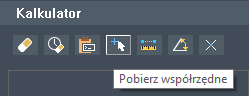
Kalkulator obsługuje podstawowe operacje arytmetyczne, naukowe i geometryczne, ale także możemy tworzyć i używać parametrów, przeliczać jednostki miary (konwersja jednostek) i obliczać wartości z ciągów znaków (łańcuchy tekstowe). |
| kierunek rysowania łuku polilinii | Od wersji ZWCAD 2019 SP1 możemy zmienić kierunek rysowania łuków w polilinii przez naciśnięcie i przytrzymanie klawisza Ctrl. Podczas rysowania możemy wielokrotnie używać tego klawisza przełączania rysowania. Na rysunkach poniżej pokazaliśmy, jak wygląda rysowanie polilinii z użyciem i bez przycisku Ctrl.
|

